- Fit by Wix: FAQ
Fit by Wix: FAQ
4 min
Bienvenue sur Fit by Wix. Nous sommes là pour vous aider avec toutes vos questions.
Que souhaitez-vous faire ?
Rejoindre un site en utilisant un code d'invitation
Pour rejoindre un site, copiez et collez le code d'invitation que vous avez reçu par SMS ou par e-mail.
- Appuyez sur l'icône de votre profil en haut.
- Appuyez sur Changer d'entreprise .
- Appuyez sur Rejoindre avec un code d'invitation .
- Saisissez votre code et appuyez sur Rejoindre .
Inviter des personnes à rejoindre un site
Vous pouvez inviter vos amis et votre famille à rejoindre un site dont vous êtes membre sur Fit by Wix.
- Accédez au site sur Fit by Wix.
- Appuyez sur Inviter .
Remarque : Certains sites n'ont pas cette option.
Modifier mon profil
Modifiez la façon dont vous apparaissez aux autres membres des sites dont vous faites partie. Vous pouvez utiliser une photo de profil et un nom différents pour chaque site.
- Appuyez sur l'icône de votre profil.
- Appuyez sur votre nom en bas de l'écran.
- Appuyez sur Modifier le profil .
Suggestion : Vous pouvez également choisir si vous souhaitez que votre profil soit public afin que les autres membres vous voient et interagissent avec vous. Lorsque votre profil est public, vous pouvez également écrire des posts, les commenter, suivre des membres et rejoindre des groupes. Si vous rendez votre profil privé, vous ne pouvez pas écrire de posts, les commenter ou suivre d'autres membres.
Consulter mes activités (réservations, abonnements, programmes, etc.)
Gérez toutes vos activités, y compris vos réservations, vos achats et vos programmes en ligne, directement depuis votre profil.
- Appuyez sur l'icône de votre profil.
- Appuyez sur votre nom en bas de l'écran.
- Appuyez sur la section correspondante.
Inviter des personnes à rejoindre un programme en ligne auquel je participe
En tant que membre du site, vous pouvez inviter des amis et votre famille à participer à un programme en ligne avec vous en appuyant sur le programme dans l'onglet Programmes en ligne, puis sur l'icône Partager  sur le programme concerné.
sur le programme concerné.
 sur le programme concerné.
sur le programme concerné.Supprimer vos informations personnelles avec une demande de suppression
Lorsque vous soumettez une demande de suppression, vous serez retiré des applis Wix et vous ne pourrez pas voir de sites à partir des applis des membres.
- Accédez au site concerné sur Fit by Wix.
- Appuyez sur l'icône de votre profil en haut.
- Appuyez sur l'icône de profil en bas de l'écran.
- Appuyez sur l'icône Plus d'actions en haut à droite.
- Appuyez sur Retirez moi et mes données de ce site.
- Appuyez sur Envoyer une demande de retrait.
- Appuyez sur Oui.
Remarque : Cette fonctionnalité est actuellement disponible pour les utilisateurs iOS uniquement. En savoir plus sur la réglementation et la politique de confidentialité d'iOS en ce qui concerne la suppression des applis et des données.
Modifier la vue de mon agenda de réservation
Lorsque vous accédez au agenda de réservation sur l'appli Fit by Wix, la vue par défaut affiche une vue sur 7 jours.

Vous pouvez faire glisser la palette en bas pour développer le agenda et obtenir une vue mensuelle.
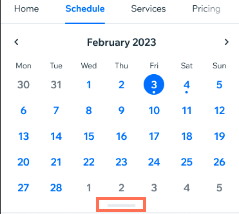
Vous pouvez également faire défiler les semaines et les mois pour effectuer des réservations plus tard.
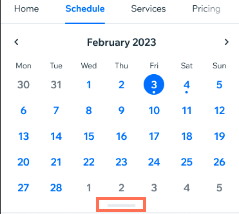
Vous pouvez également faire défiler les semaines et les mois pour effectuer des réservations plus tard.
Filtrer l'agenda sur le agenda de réservation
Vous pouvez filtrer l'agenda sur l'agenda de réservation dans l'appli Fit by Wix par membre d'équipe, catégorie, service ou emplacement. Vous pouvez filtrer plusieurs options et combiner différents filtres pour trouver le service dont vous avez besoin.
Pour filtrer votre agenda :
- Accédez à votre site sur l'appli Fit by Wix.
- Appuyez sur Planifier.
- Appuyez sur Filtres.
- Appuyez pour développer l'option de filtre correspondante : Emplacements, Services ou Membres de l' équipe.
- Appuyez sur la case à cocher à côté des options pertinentes que vous souhaitez filtrer.
- Appuyez sur Appliquer
 .
.
Comment puis-je reprogrammer mes séances ?
Vous pouvez reprogrammer vos séances depuis l'appli Fit by Wix de 2 façons :
- Accédez à la section Mes réservations de votre appli, appuyez pour sélectionner la réservation concernée et appuyez sur Reprogrammer.

- Accédez au widget
 Réservations à venir sur votre appli, appuyez sur l'icône Plus d'actions puis appuyez sur Reprogrammer .
Réservations à venir sur votre appli, appuyez sur l'icône Plus d'actions puis appuyez sur Reprogrammer .

Cela vous a-t-il aidé ?
|

